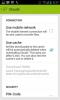Kako popuniti aplikacije na pametnim televizorima
Jedna od sjajnih stvari o imati pametni TV a ne na standardnoj televiziji je da možete instalirati nove aplikacije i softver za otključavanje proširene funkcionalnosti. I sada kada većina pametnih televizora radi na Android platforme, postoji više aplikacija nego ikad dostupnih za ove uređaje. Značajke mogu uključivati sve, od obavljanja izračuna do prijenosa datoteka do strujnog sadržaja.

Prije nego što počnete s konfiguriranjem pametnog televizora, postoje dvije različite vrste Android sustava koje morate biti svjesni.
- Standardni Android OS koji se nalazi na većini pametnih telefona i tableta i na njemu je dostupan ogroman niz aplikacija.
- Android TV, inačica AOSP-a (Android Open Source Project), optimizirana za upotrebu na pametnom TV-u i prikazivanje u velikoj rezoluciji.
Od dvije, Android TV koristi se daleko manje od sveprisutnog mobilnog uređaja. Nažalost, to znači da izbor aplikacija izvorno dostupnih pametnim televizorima može biti pomalo razočaravajuće. Ali ne brinite! Instalirati uobičajene Androidove aplikacije na Android TV jednostavno je putem postupka naziva "prebacivanje strane". U ovom ćemo članku objasniti što podrazumijeva taj postupak, a zatim ćemo vam pružiti detaljne upute o tome
kako prebaciti aplikacije na pametne televizore.30-dnevna garancija povrata novca
Što je bočno opterećenje?
Kad instalirate aplikaciju na Android, obično otvarate Trgovinu Play, tražite aplikaciju koju želite, a zatim je instalirate jednim dodirom ili klikom. Ovo je najbrži, najlakši i najsigurniji način instaliranja aplikacije na vaš uređaj. Međutim, kao što smo već spomenuli, izbor može biti ograničen ako koristite nišnu platformu Android TV. To je zato što programeri aplikacija moraju stvoriti posebnu verziju svoje aplikacije kako bi ispravno radila i na Android TV-u i na Android-u.
Ovo je puno dodatnog posla, pa se mnogi programeri ne trude kada tržište nije dovoljno veliko da bi opravdalo trud. No to ne znači da Androidove aplikacije neće raditi na vašem Android TV-u! Mnoge će aplikacije raditi dobro u obje verzije, mada se mogu pojaviti problemi sa skaliranjem ili kompatibilnošću.
Sve je to moguće pomoću bočnog preuzimanja, što se, najjednostavnije rečeno, odnosi na bilo koji postupak instalacije koji ne koristi sučelje Play Store. Ovo nije oblik hakiranja ili varanja sustava, jer će programeri često pružati .apks beta testerima s izričitim namjerom da ga instaliraju prije nego što naiđu na Play Store. Zapravo je ta sloboda sastavni aspekt Android-ovog otvorenog koda.
Postoje li rizici pri preuzimanju aplikacija?
Kada dodate aplikaciju s bočne strane, dajete joj dozvolu za pristup maticama i vijcima operativnog sustava i hardvera vašeg uređaja. Budući da softver još nije provjeren i provjeren u Trgovini Play, morate biti pozorni i diskretni. Preuzimanje dodirane datoteke može značiti predaju ključeva vaše privatnosti i osobnih podataka hakerima i zločincima.
Ovo je posebno problem s aplikacijama koje su ilegalno preuzete putem bujica ili drugih neslužbenih kanala. Ako idete prenijeti aplikaciju, morate biti potpuno sigurni da vjerujete mjestu iz kojeg ste dobili instalacijsku datoteku. Trebate biti oprezni kad ikad upotrebljavate .apk datoteke iz poznatih i pouzdanih izvora kad dodajete aplikaciju u bočni položaj.
Kako učitati aplikaciju na pametnom televizoru
Prije početka postupka bočnog umetanja, morate nekoliko koraka koje morate poduzeti kako biste pripremili svoj uređaj. Nakon dovršetka postupka imate dvije različite metode za instaliranje softvera.
Prvo omogućite nepoznate izvore i instalirajte osnovne aplikacije
Opcija Nepoznati izvori kontrolira hoće li vaš Android uređaj dopustiti instalaciju aplikacija iz izvora koji nisu iz Trgovine Play, pa moramo prvo to omogućiti. Također moramo instalirati nekoliko aplikacija kako bismo olakšali postupak bočnog opterećenja: bočni lansator koji će vam dopustiti pristupite svojim aplikacijama nakon instaliranja i upravitelju datoteka da biste lakše pregledavali datoteke na vašem uređaj.
Kako omogućiti nepoznate izvore:
- Započnite s Android TV uređaja početnu stranicu
- Dođite do odjeljka postavke izbornik
- Idi na osobni i pronađite opciju za sigurnosti (može biti na različitim mjestima, ovisno o sustavu. Možete ga pronaći ispod Sigurnost i ograničenja)
- Vidjet ćete postavku za Nepoznati izvori. Provjerite je li ovo uključeno Na
- Sada ćete moći instalirati aplikacije iz drugih izvora, a ne iz Trgovine Play!
Zatim trebate instalirati softver koji vam omogućuje pristup aplikacijama koje ćete preuzeti. Možete koristiti provjerenu aplikaciju kao što je Bočni pokretač - Android TV.
Pomaže i imati aplikacija za upravljanje datotekama tako da možete pregledavati i kopirati datoteke na Android TV. Preporučujemo aplikaciju poput Upravitelj datoteka + koji je besplatan i može se instalirati iz Trgovine Play.

Obavite završnu provjeru da biste osigurali da imate:
- Omogućeni su nepoznati izvori
- Instaliran je bočni pokretač
- Instaliran je upravitelj datoteka
Kad se svaka stavka s tog popisa odjavi, spremni ste za početak bočnog preuzimanja aplikacija na Android TV!
1. metoda - Instaliranje aplikacija iz preglednika
Postoji brz i jednostavan način instaliranja aplikacija na bilo koji Android uređaj izravno iz vašeg web preglednika. To ne radi uvijek, jer ovisi o tome da li aplikacija ima službenu podršku za Android TV, ali vrijedi to pokušati.
Da biste to učinili, potražite aplikaciju koju želite na bilo kojem web pregledniku na bilo kojem uređaju. Sve dok ste prijavljeni na svoj Google račun, moći ćete slati aplikacije iz svog preglednika na vaš Android uređaj radi instalacije. Evo što treba učiniti:
- Otvorite svoj drugi uređaj, poput vašeg računala web-preglednik po izboru
- Idi na Google Play trgovina
- Potražite aplikaciju koju želite upotrebljavati traka za pretraživanje pri vrhu stranice
- Nakon što pronađete aplikaciju koju želite, kliknite je da biste prikazali program stranica s podacima o aplikaciji
- Ako na vašem trenutačnom uređaju nemate instaliranu ovu aplikaciju, vidjet ćete zeleni gumb na kojem piše Instalirati. Kliknite na ovo
- Bit će vam ponuđeno da se prijavite na svoj Google račun. Prijaviti se kao i obično
- Sada ćete vidjeti prozor s padajućeg izbornika na kojem možete vidjeti imena svih svojih Android uređaja. Odaberite svoj pametni televizor iz padajućeg izbornika i kliknite Instalirati
- Vidjet ćete obavijest da će aplikacija biti instalirana na vašem pametnom televizoru. Kliknite na u redu
- Sada uključite svoj pametni televizor i provjerite je li povezan s internetom. Nakon minutu ili dvije, softver će se instalirati na vaš uređaj i postati spreman za upotrebu
Ako to ne uspije, a vidite poruku da je aplikacija nekompatibilna s odabranim uređajem, pokušajte sljedeću metodu u nastavku.
Metoda br. 2 - Sideload aplikacije pomoću Flash pogona
Drugi način dodavanja aplikacije na pametni televizor je korištenje USB priključka. Ako vaš uređaj ima USB priključak u punoj veličini, tada možete instalirati datoteke sa standardnog flash pogona, ali ako jeste imati samo mikro USB priključak, za prijenos podataka trebat će vam adapter ili tvrdi disk koji koristi mikro USB datoteka.
Evo upute:
-
Pronađite .apk datoteku za aplikaciju koju želite instalirati. Kao što smo već spomenuli, želite biti pažljivi samo ako koristite .apk datoteke iz izvora u koje imate povjerenja. Jedno popularno web mjesto za preuzimanje aplikacija koje se općenito smatra pouzdanim jest https://www.apkmirror.com/

- Preuzmite .apk datoteku na računalo i kopirajte ga na flash pogon
- Uključite bljeskalicu u svoj pametni televizor
- Trebali biste vidjeti obavijest kojom možete otvoriti flash pogon kako biste vidjeli njegov sadržaj na Android TV-u. Provjerite imate li instaliranu aplikaciju za upravitelj datoteka i otvorite mapu flash diska za pregled datoteka
- Pronađite datoteku .apk i odaberite ga
- Sada kliknite na Instalirati
- Proces instalacije započet će. Kad je gotov, možete koristiti Aplikacija Sideload Launcher kako biste pokrenuli novu aplikaciju koju ste upravo instalirali
Preporučena mjera opreza - Upotrijebite VPN kako biste se zaštitili od bočnog prebacivanja
Ako želite dodavati aplikacije na pametni televizor (a posebno ako ćete legalno instalirati aplikacije) sivi izvori) tada biste trebali poduzeti korake da zaštitite svoj uređaj i mrežu od zlonamjernog koda i hakera. Jedan od najboljih načina da se to postigne je instalirajte VPN na svoj Android uređaj. Virtualna privatna mreža kriptira sav promet koji vaš uređaj šalje i prima putem interneta vanjskim promatračima vrlo je teško (ako ne i nemoguće) presretnuti, pogledati ili ukrasti vaše osjetljive podatke.
Uz ove sigurnosne prednosti, korisnici pametnih televizora voljet će moći zaobići zaključavanja regija radi pristupa sadržaju koji inače ne bi mogli. Bilo da pokušavate gledati BBC iPlayer izvan Velike Britanije, ili pristup Netflix kataloge iz drugih zemalja, a VPN može to učiniti. Drugim riječima, imat ćete pristup puno više sadržaja na svom pametnom televizoru!
Evo dva izvrsna VPN-a koja nude punu podršku za Android TV uređaji:

ExpressVPN masovno je popularan VPN zbog kombinacije brzih veza, jednostavnog softvera za korištenje i visoke razine sigurnosti. Sve su bitne značajke, uključujući 256-bitnu AES enkripciju, strogu politiku zapisivanja bez evidentiranja, zaštitu od propuštanja DNS-a, automatsku sklopku za ubijanje, pa čak i provjeru IP adrese.
Njihova mreža poslužitelja je opsežna i broji više od 1500 u 94 različite zemlje širom svijeta. Vrlo velike i stabilne brzine veze temeljito zarađuju imenjak „Express“ ovog pružatelja usluga i pružaju izvanredan doživljaj strujanja. Nadalje, njihova elegantna, lagana aplikacija može se instalirati na razne uređaje, uključujući Windows, Mac OS, Linus, iOS, neke igraće konzole, i naravno Android i Android TV.
Pročitajte našu cjelovitu ExpressVPN recenziju ovdje.
- POSEBNA PONUDA: 3 mjeseca besplatno (49% popusta - link ispod)
- Super brzi poslužitelji (minimalan gubitak brzine)
- Nisu pronađene propusnosti DNS / IP
- Stroga pravila bez zapisa
- 24/7 Chat uživo.
- Visoki troškovi za mjesečne korisnike.

IPVanish vodeći je VPN prilagođen korisnicima pametne televizije koji iznad svega cijene neometane HD tokove bez punjenja. Ove brzine munjevitog povezivanja ne ugrožavaju sigurnost ni. IPVanish nudi velik izbor značajki, uključujući 256-bitnu AES enkripciju, evidentiranje nula, prekidač za zaustavljanje, zaštitu od curenja DNS-a, periodične promjene IP adrese i robusne opcije konfiguracije DNS-a.
Njihova masivna mreža (više od 1000 poslužitelja u 60 zemalja) osigurat će da su blokovi regija stvar prošlosti, omogućujući vam strujanje gotovo sve što želite. Aplikacija Android pruža puno detaljnih informacija poput grafikona na početnoj stranici za prikaz stanja vaše veze, a dostupna je i za Android TV. Pogledajte ovaj vodič za više informacija o kako instalirati IPVanish na Android ili za Android TV. Možete čak instalirati softver na Windows, Mac OS, Linux i još mnogo toga!
Pročitajte našu cjelovitu IPVanish recenziju ovdje.
Zaključak
Bilo da želite instalirati aplikaciju iz standardne Trgovine Play na svoj Android TV uređaj ili Želite li zaviriti u nepregledni svijet bljeskalica, registarskih jezgra i prilagođenih programa, bočno prebacivanje je vaše ulaznica. U stvari, ova vrijedna vještina sastavni je aspekt Android iskustva jer omogućuje prekrasno okruženje otvorenog koda koje toliko nedostaje drugim glavnim ekosustavima.
Naravno, neće svaka aplikacija raditi na Android TV-u, ali većina će se instalirati u redu ili sa samo malim problemima. Dovoljno je zapamtiti da provjerite je li .apk datoteka koju koristite za instaliranje aplikacije iz izvora pouzdanog.
Jeste li isprobali bočne programe za prijenos na Android TV? Je li vam dobro uspjelo? Javite nam svoje iskustvo u komentarima ispod.
traži
Najnoviji Postovi
Sinkronizirajte Dropbox, Google pogon, SkyDrive & Box na Androidu s Cloudii
Imena poput Dropbox, Google Drive, Box i SkyDrive postali su sinoni...
Više zadataka nudi prozorsko korištenje više uobičajenih Androidovih aplikacija
Multitasking je jedna od najvećih značajki Androida. Bez obzira pre...
CPU-Z za Android prikazuje detaljne statistike o SoC, sustavu, bateriji i senzoru
Koliko se dugo možemo prisjetiti, CPU-Z je bio jedan od onih alata ...